电脑照片如何转换jpg格式 图片转换成JPG格式的方法
更新时间:2024-06-29 18:00:37作者:yang
在日常生活中,我们经常会遇到需要将电脑中的照片转换成JPG格式的情况,JPG格式是一种常见的图片格式,具有较小的文件大小和较高的图像质量。为了方便在不同设备上查看和分享照片,转换成JPG格式是一个不错的选择。接下来我们将介绍一些简单的方法来帮助您将电脑中的照片快速转换成JPG格式。
具体步骤:
1.在电脑上找到画图软件,并选择点击打开;
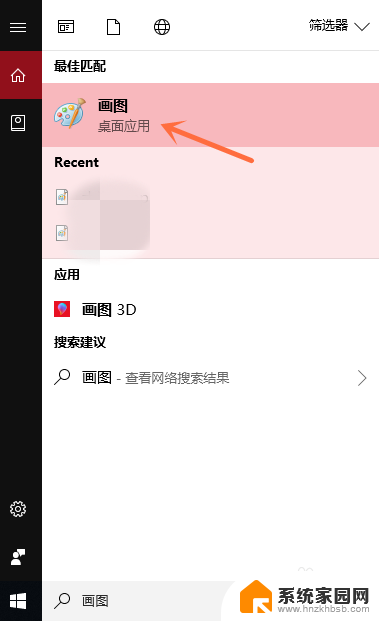
2.选择点击界面左上角的“文件”按钮;

3.选择点击电脑上的图片,并点击右下角的“打开”按钮;
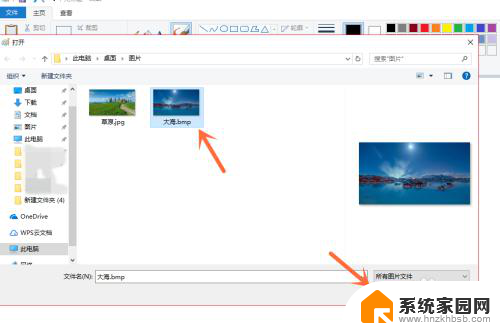
4.打开文件后,我们再点击左上角的“文件”按钮;
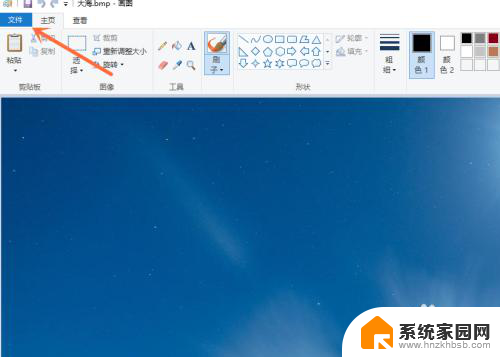
5.选择点击“另存为”选项中的“JPEG图片”按钮;
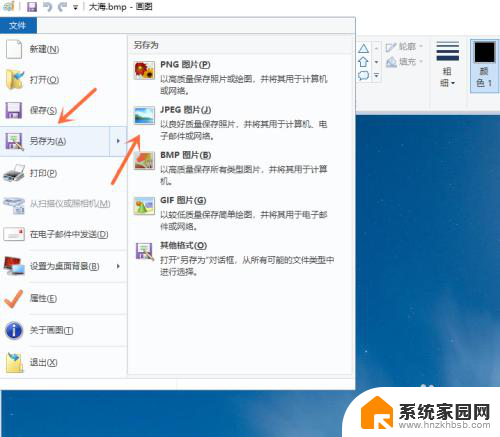
6.点击右下角的“保存”按钮,就成功保存了。
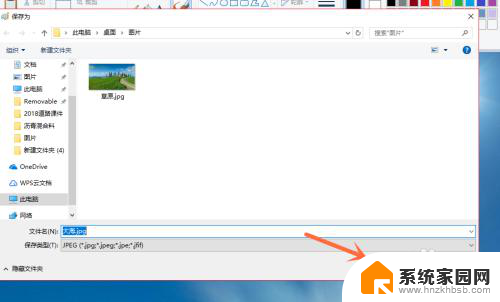
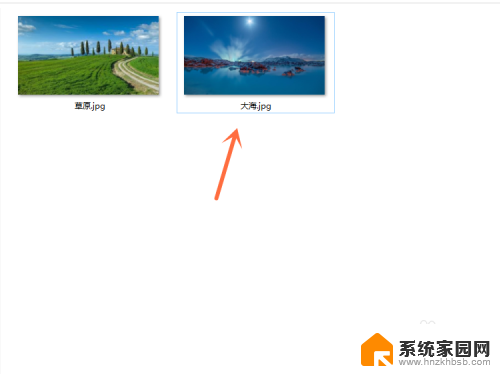
以上就是电脑照片如何转换为jpg格式的全部内容,如果你遇到了这种情况,可以尝试按照以上方法解决,希望对大家有所帮助。
电脑照片如何转换jpg格式 图片转换成JPG格式的方法相关教程
- 桌面照片怎么转换成jpg格式 如何将图片格式转换为JPG
- 图片怎么变成jpg格式 图片格式如何转换为jpg格式
- 图片怎么变成jpg格式 图片转换成JPG格式的方法
- png是什么格式怎么转换成jpg png图片转换成jpg格式步骤
- 如何把文件转换成图片 CR2格式转换成JPEG格式的方法
- 如何将图片改为jpg格式 图片转换成JPG的方法
- jpg格式图片怎么弄电脑怎么弄 jpg格式图片转换方法
- 电脑jpg图片格式怎么弄 jpg格式图片转换方法
- 如何设置jpg格式图片 如何将图片格式转换为jpg
- png如何改成jpg png图片转换成jpg格式的方法
- win家庭版怎么恢复系统 怎样恢复笔记本电脑系统
- mac怎样转换windows 苹果电脑怎么切换到windows系统
- 苹果电脑如何抹掉windows系统 Mac怎么彻底卸载Windows系统
- windows sonic有什么用 Windows Sonic音效是什么
- 怎样不让windows自动更新软件 笔记本电脑自动更新关闭教程
- windows如何关闭软件开机启动 电脑开机启动软件关闭方法
电脑教程推荐
- 1 windows系统清理c盘 Windows 清理C盘的技巧
- 2 小米突然不能快充怎么办 小米手机快充失效原因
- 3 login用户名和密码 电脑忘记用户名和密码怎么办
- 4 手机屏幕怎么设置一直亮 手机屏幕常亮设置方法
- 5 远程计算机不接受连接怎么设置 如何处理远程计算机不允许连接
- 6 windows十的截图怎么 笔记本电脑如何截屏图片
- 7 关机命令shutdown -s -t Windows关机命令 shutdown /p
- 8 日记本密码锁忘记密码怎么开 密码日记本忘记密码解决办法
- 9 手机如何更改照片的像素和大小 手机图片像素大小调整教程
- 10 移动云盘个人空间怎么清理 中国移动云盘如何清理缓存